在校园网环境下访问OA办公系统、财务服务平台、科研管理等系统,可能会出现“资源限校内网访问”的网页提示(访问应用系统建议使用微软Edge或谷歌Chrome浏览器,360浏览器自带智能DNS解析功能可能对电脑DNS配置产生影响),导致系统无法正常访问,此时如果用户使用网络为非校园网,则需要使用学校VPN客户端进行访问系统(VPN服务指南)。如果用户使用的是校园网,则需要用户检查电脑网络的DNS服务器配置,校园网用户一般建议使用“自动获得DNS服务器地址”即可,电脑无法直接自动获取的,如各家属区使用家用路由器的环境,可以在电脑上配置校园网的DNS服务器地址。
首选DNS服务器地址:210.43.0.8
备选DNS服务器地址:210.43.0.18
修改校园网的DNS服务器地址方法如下:以Windows 10专业版系统为例:
1. 电脑右下角找到小电脑或小地球图标—点右键—打开“网络和internet设置”。
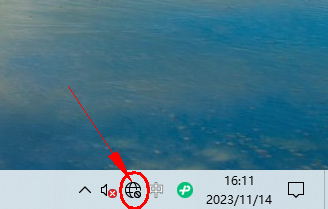
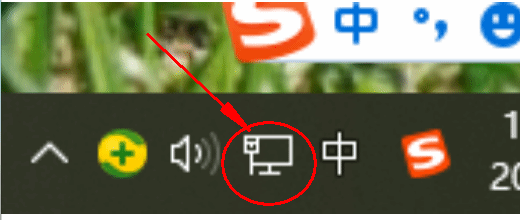
2. 点击“更改适配器选项”。
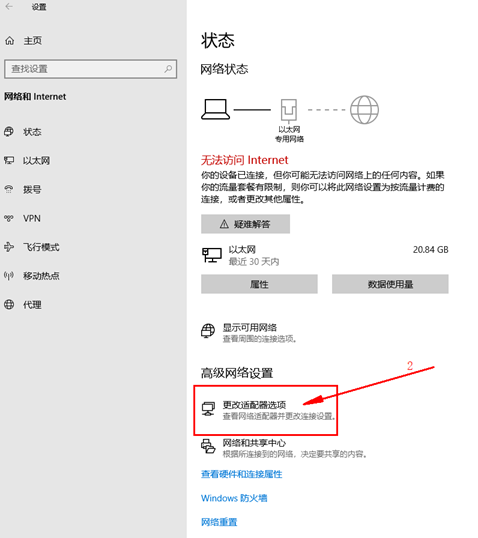
3. 连接有线或无线网络的用户,在“以太网”或“WALN”图标上点右键—点击“属性”。
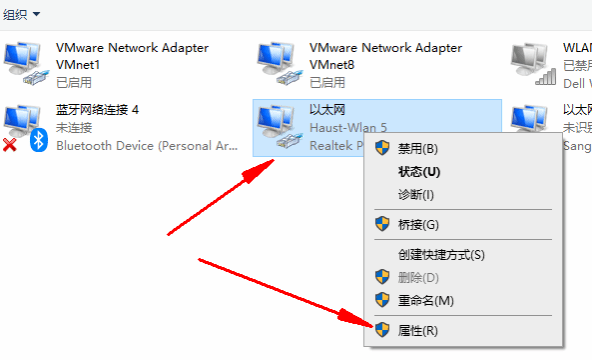
4. 双击打开“internet协议版本4(TCP/IPv4)”,校内用户建议选择“自动获得DNS”,无法自动获取的用户以及各家属区用户,可选择“使用下面的DNS”并手工配置DNS服务器地址如下:
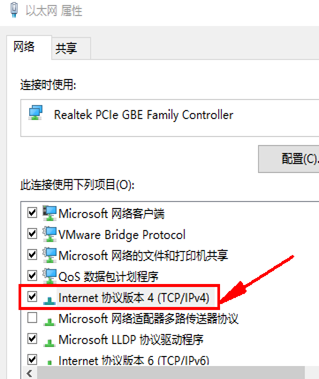
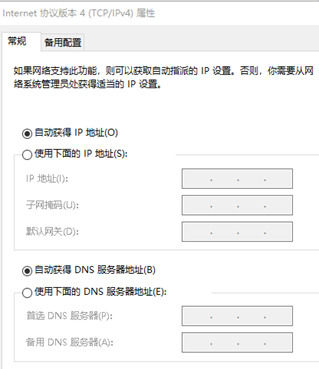
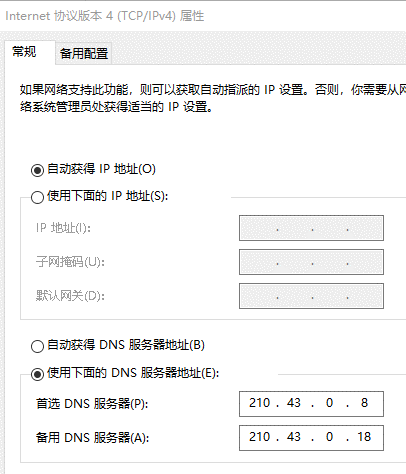
5. 其他操作系统方法类似
Windows 7系统:右下角小电脑—打开网络和共享中心—左上角“更改适配器设置”—“本地连接”点右键—属性—双击“Internet协议版本4”—设置DNS。
Windows 11系统:右下角小电脑——打开“网络和internet设置”—以太网—DNS服务器分配—点击“编辑”。